Si trabajas mucho con Finder y la consola de macOS, es posible que te hayas preguntado alguna vez cómo abrir una Terminal de una carpeta en Mac. Es decir, que al abrir la Terminal de macOS, la ubicación en la que nos encontramos sea la carpeta que hemos seleccionado. Esto es posible sin utilizar software de terceros, simplemente activando una opción de Servicios que nos permite abrir una Terminal con la ruta de Finder.
Abrir una Terminal en la ubicación de una carpeta de Mac
Tanto si eres desarrollador, que solemos ser los que más utilizamos habitualmente la terminal, como si no, este pequeño tutorial te puede ser de utilidad en algunas ocasiones.
Gracias a una funcionalidad de macOS, podemos abrir una carpeta en la Terminal de Mac de una forma rápida y cómoda.
En lugar de utilizar los aburridos comandos «cd», «pwd» y «ls» para navegar entre directorios, hay varias opciones disponibles que nos ofrece el propio sistema operativo del Mac, con las que abrir una Terminal de una carpeta en Mac. Vamos a verlas.
Activar Nuevo terminal en la carpeta en Mac
Esta opción nos permite abrir una terminal en una ubicación de Finder con solo presionar clic derecho sobre la carpeta. Para activar esta opción, sigue los siguientes pasos:
- Ve a Preferencias del Sistema en tu Mac.
- Selecciona Teclado.
- Accede a la pestaña «Funciones rápidas».
- Navega a la subpestaña «Servicios» y busca la sección «Archivos y carpetas».
- Activa la opción «Nuevo terminal en la carpeta».
Ahora, cuando hagas clic derecho en Finder, accede al menú servicios, y selecciona «Nuevo terminal en la carpeta». Automáticamente se abrirá la Terminal en la ubicación que corresponde a esa carpeta, sin necesidad de navegar entre directores.
Otras formas de abrir una Terminal en una carpeta de Mac
Esta no es la única forma cómoda de abrir en la Terminal una carpeta de Mac.
También podemos arrastrar la carpeta a la Terminal, y se completará la ruta de forma automática. Por ejemplo, estás en el escritorio y quieres editar un archivo TXT con el comando «nano». Pues escribe «nano» seguido de un espacio, y arrastra el fichero TXT a la terminal.
Automáticamente verás cómo se autocompleta la ruta absoluta del fichero. Quedando algo como «nano /Users/tu_nombre_usuario/Desktop/fichero.txt».
Otro comando muy útil es «Open». Con el comando «Open .» abrimos en la Terminal de Mac la ubicación que queramos en sentido inverso. Es decir, el path actual (pwd) en Finder.
Ahora ya conoces nuevas formas de abrir una Terminal de una carpeta en Mac, si es que no las habías visto nunca todavía. ¿Se te ocurre alguna más?

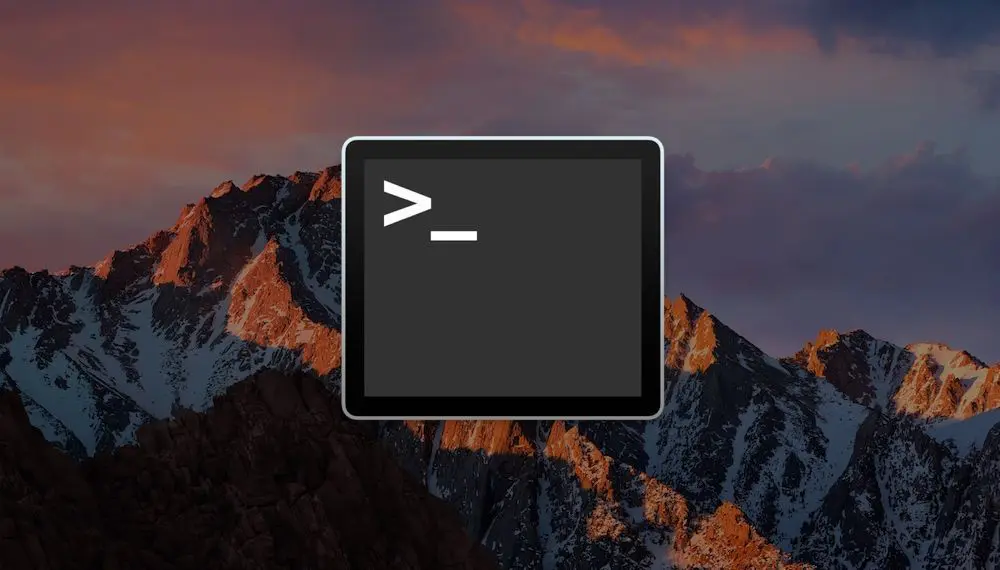
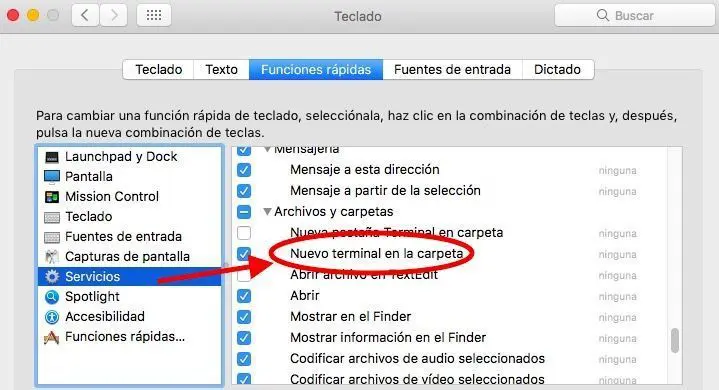
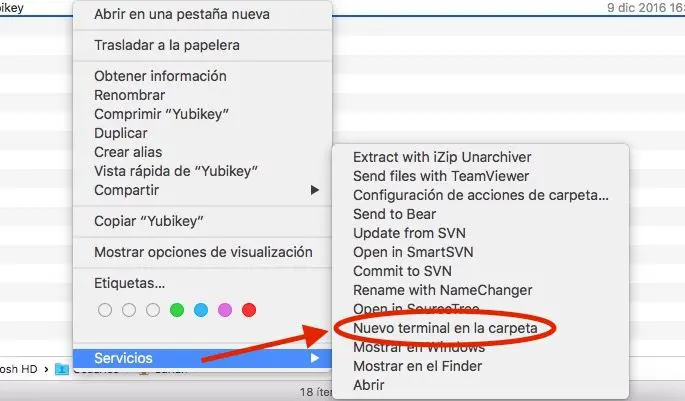







gracias muy util
De nada! 🙂 Me alegro que te haya sido útil
Hola, soy un novato con esto de la terminal, cada vez que la abro debo teclear cada paso para ejecutar un archivo, por ejemplo:
cd documents
cd python
cd instabot
cd examples
python multi_script_CLI.py
Seria posible convertir esto en un comando para que solo al pegarlo y presionar entre ejecute el archivo?
cd /documents/python/instabot/examples/python multi_script_CLI.py
Madre mía qué gusto haber encontrado esta opción. Muchas gracias por darla a conocer. Era un rollo irme varias carpetas poniendo cd y tabulando jajaja
Hola. Alguien que me pueda ayudar, yo siempre eh utilizado Windows, pero ahora empeze a usar una Macbook Pro, y le instale codeblocks para MacOS, pero no me deja compilar, y luego vi un tutorial en el que podía trabajar en la Terminal pero mis archivos los guardo en el escritorio cd Desktop, y quiero saber cómo puedo cambiar la carpeta donde los guardo no conozco los comandos de la Mac.